Wie erstelle ich eine Minecraft-Karte?
Minecraft ist ein beliebtes, unabhängig entwickeltes Spiel, in dem Spieler nach Steinen graben, Gegenstände herstellen, sich gegen Monster verteidigen und riesige Strukturen bauen. Das Spiel bietet sowohl Einzelspieler- als auch Mehrspieler-Modi. Obwohl Sie im Spiel bauen können, was Sie wollen, haben Fans zahlreiche Tools zum Erstellen und Bearbeiten umfangreicherer Karten entwickelt. MCEdit Alpha unterstützt Windows, Mac und Linux und bietet einen 3D-Bearbeitungsmodus, während NBT Forge Windows unterstützt und eine 2D-Bearbeitungsoberfläche verwendet.
MCEdit Alpha
Laden Sie MCEdit Alpha herunter und installieren Sie es auf Ihrem Computer.
Öffnen Sie MCEdit Alpha. Im Hauptmenü können Sie auf eine zuvor erstellte Welt klicken, um sie zu bearbeiten, oder Sie können eine neue Welt erstellen, indem Sie auf "Welt erstellen" klicken.
Benennen Sie Ihre Welt, indem Sie "Welt" und eine Zahl von 1 bis 5 in das Feld "Dateiname" eingeben. Geben Sie beispielsweise "Welt3" ein. Klicken Sie auf "Speichern".
Verwenden Sie die Tasten "W", "S", "A" und "D", um in der 3D-Welt herumzufliegen. Halten Sie die rechte Maustaste gedrückt und ziehen Sie, um Ihre Richtung zu ändern.
Drücken Sie die Taste "2" oder klicken Sie auf den grauen Kreis am unteren Bildschirmrand, um den Modus "Pinsel" auszuwählen. Drücken Sie die Taste „R“, um die Pinselgröße zu verringern und die Taste „F“, um die Pinselgröße zu erhöhen. Klicken Sie auf den gelben Text neben "Pinsel", um die Form zu ändern. Klicken Sie auf das Symbol "Rock", um den Pinseltyp zu ändern.
Klicken Sie auf eine beliebige Stelle in Ihrem Level, um Blöcke zu platzieren. Experimentieren Sie mit verschiedenen Pinselgrößen und -formen, um Ihre Karte nach Ihren Wünschen zu gestalten.
Drücken Sie die Taste "8" oder klicken Sie auf das Symbol des Spielers, das von einem blauen Kästchen am unteren Bildschirmrand umgeben ist. Klicken Sie auf eine beliebige Stelle in Ihrem Level, um den Spawnpunkt des Spielers zu platzieren. Drücken Sie die Taste "7" oder klicken Sie auf das Player-Symbol am unteren Bildschirmrand. Klicken Sie auf eine beliebige Stelle, um den Punkt zu platzieren, an dem der Spieler das Level beginnt.
Drücken Sie "Strg" und "S", um Ihre Karte zu speichern. Öffnen Sie "Minecraft", klicken Sie auf "Einzelspieler" und wählen Sie die Nummer der Welt aus, die Sie in Schritt 3 gespeichert haben; zum Beispiel "Welt3." Dadurch wird das Level geladen.
NBT-Schmiede
Laden Sie "NBT Forge" herunter und entpacken Sie es an einen geeigneten Ort auf Ihrem Computer.
Doppelklicken Sie auf "Editor.exe" in dem Ordner, in den Sie "NBT Forge" extrahiert haben. Klicken Sie auf "Open Alpha Map" und klicken Sie auf eine Welt, um sie zu öffnen. "NBT Forge" kann nur bereits vorhandene "Minecraft"-Level bearbeiten.
Klicken Sie auf die Pfeile "Alpha Panning", um Ihre Ansicht zu verschieben. Klicken Sie auf die "Ebenen"-Pfeile oder verwenden Sie das Scrollrad Ihrer Maus, um sich vertikal zwischen den Ebenen auf Ihrer Karte nach oben und unten zu bewegen. Verwenden Sie die Schaltflächen "Zoom", um hinein- und herauszuzoomen.
Passen Sie "Pinselradius" in der oberen rechten Ecke an, um die Größe Ihres Blockpinsels zu ändern. Wählen Sie "Rund", um einen kreisförmigen Pinsel zu platzieren, oder deaktivieren Sie ihn, um ein Quadrat zu platzieren. Wenn Sie "3D" auswählen, wird ein Würfel oder eine Kugel platziert, je nachdem, ob Sie "Rund" ausgewählt haben. Klicken Sie auf den Pfeil neben "Stein", um den Blocktyp zu ändern.
Klicken Sie auf eine beliebige Stelle in der Karte, um Blöcke mit dem Pinsel zu platzieren. Wechseln Sie im Editor zwischen den Ebenen, um vertikale Strukturen zu erstellen. Stellen Sie sich die Ebenen als horizontale "Scheiben" Ihrer Karte vor, die übereinander gelegt werden, um eine 3D-Welt zu erstellen.
Klicken Sie auf "Datei" und dann auf "Speichern", um Ihre Karte zu speichern. Öffnen Sie "Minecraft", klicken Sie auf "Einzelspieler" und wählen Sie die Welt aus, die Sie bearbeitet haben. Dadurch wird das Level geladen.
Tipps
Speichern Sie häufig, um zu vermeiden, dass Änderungen an Ihrem Level verloren gehen.
Teste das Level oft in Minecraft, um sicherzustellen, dass alles funktioniert.
Warnungen
Das Bearbeiten einer bereits bestehenden Welt kann sich auf Ihre gespeicherten Daten auswirken.




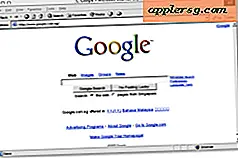




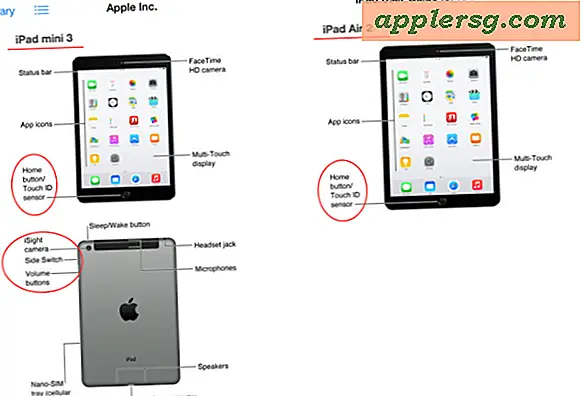

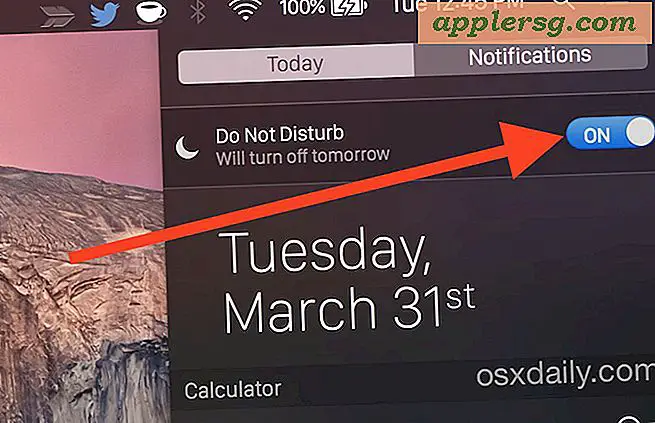
![iOS 10.3.1 Update verfügbar für iPhone, iPad [IPSW Download Links]](http://applersg.com/img/ipad/600/ios-10-3-1-update-available.jpg)